
Michael Fisher
0
2473
227
El año pasado escribí un artículo sobre los beneficios de cifrar las carpetas de su PC con Truecrypt y también mencioné brevemente la posibilidad de cifrar su memoria USB con Truecrypt. Bueno, el otro día recibí una nueva memoria USB de 2GB como regalo y decidí instalar las aplicaciones portátiles de John Haller. Pero primero me dirigí al sitio web de Truecrypt para instalar el programa de cifrado 6.0 recientemente actualizado.
El cifrado es absolutamente esencial, especialmente si eres el tipo de persona que lleva su memoria USB como si fueran las llaves de tu auto o tu lápiz labial. Las memorias USB son tan pequeñas que se pierden fácilmente y también se las roban fácilmente. Solo piense en toda la información que se almacena en una de estas cosas. ¡El Ministerio de Defensa británico ha perdido 131 de ellos desde 2004! ¡Un amigo mío constantemente deja caer el suyo en la calle cuando pasea a su perro y su perro sigue caminando para recogerlo! Por lo tanto, definitivamente vale la pena tomarse el tiempo y tener cifrado.
Además, míralo de esta manera. Si alguien encuentra su dispositivo USB y no está encriptado, tendrá acceso a su navegador Firefox (con acceso a sus marcadores privados, incluida la banca en línea), sus archivos privados, su programa FTP portátil (con la configuración de su sitio web), contraseñas , correos electrónicos, contactos de mensajería instantánea y mucho más. Si la persona fue honesta, puede que no sea tan malo, pero si la persona no era honesto ... bueno, entonces podría ser catastrófico para ti. El robo de identidad solo sería el comienzo de tus problemas.
Sin embargo, el único problema con el uso de Truecrypt para su encriptación es que necesita tener privilegios de administrador en la computadora en la que está conectando su memoria USB encriptada. Por lo tanto, esto no sería bueno para los cibercafés, por ejemplo. Esto solo sería bueno si viajara entre varias computadoras personales y de trabajo confiables y quisiera un seguro contra robo o pérdida mientras viaja.
OK, asegurémonos.
Paso uno: descarga Truecrypt 6.0
El primer paso obvio. Pásate y descarga el programa de encriptación. PERO ya que está colocando esto en su memoria USB, NO lo instala en ningún lugar. Cuando hace doble clic en “exe” archivo, verá esto. Elige la segunda opción. Esto simplemente descomprimirá los archivos en su computadora y no instalará nada.
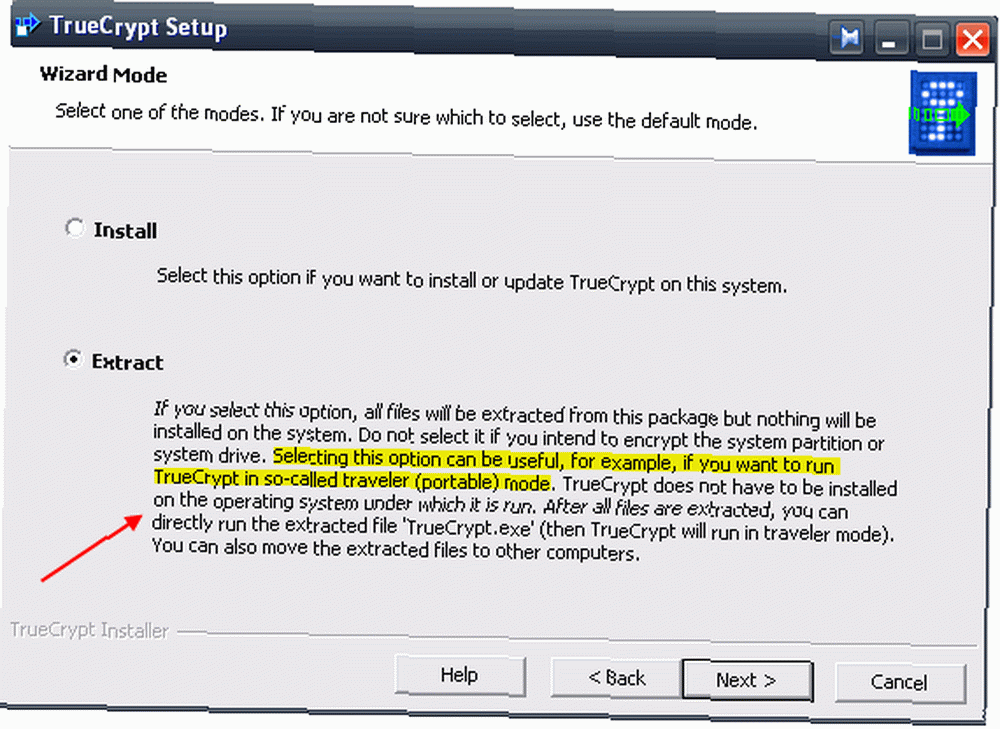
Cuando se desempaquetan los archivos, mueva todo a su memoria USB. Una vez que estén en su memoria USB, nuevamente no instale nada. Solo déjalos ahí.
Paso dos: convierte Truecrypt en “Modo viajero”
En su carpeta de memoria USB, haga doble clic en “Truecrypt.exe” archivo y esto abre la pantalla principal. Ir “herramientas” entonces “configuración de disco de viajero”. Eso trae a colación esto:
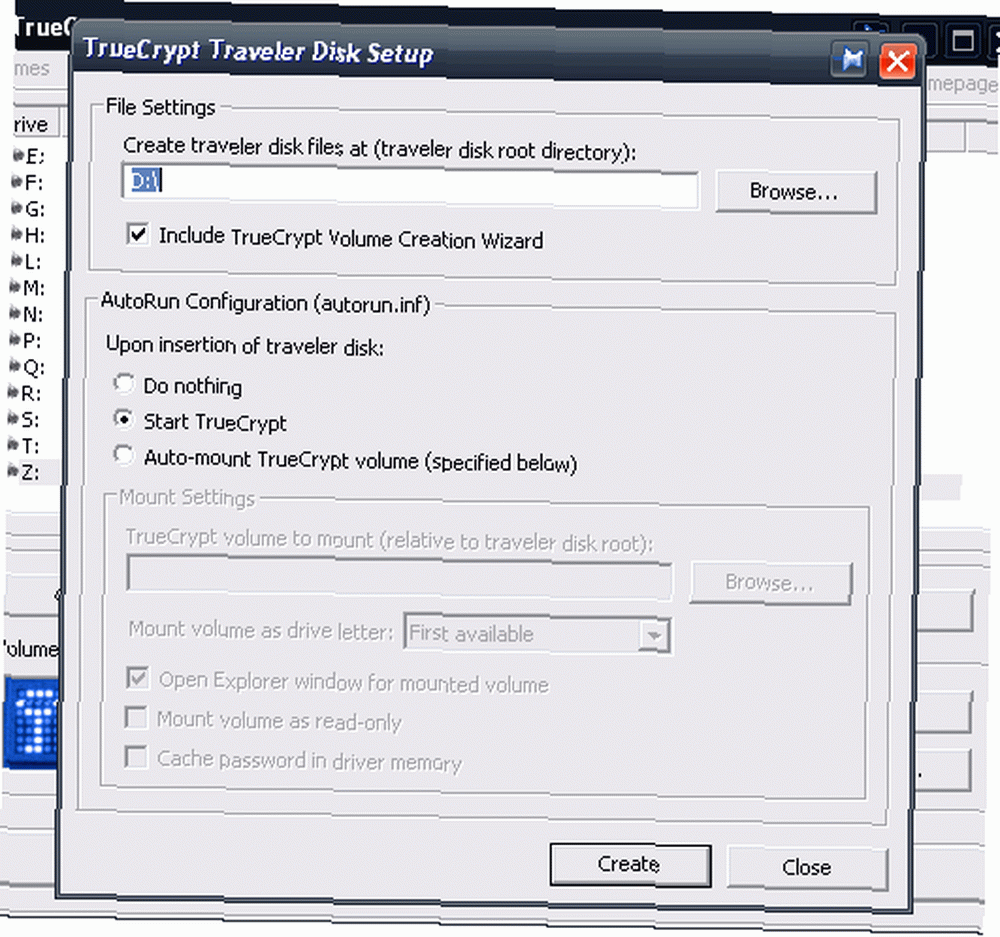
Cambio “crear archivos de disco de viajero en” a cualquier unidad de PC que tenga su memoria USB en este momento. Haga que la casilla debajo esté marcada. En cuanto a la configuración de ejecución automática, bueno, eso depende de las preferencias personales para que usted decida. Cuando hayas hecho todo, presiona crear. Recibirás un mensaje unos momentos más tarde diciéndote que el modo viajero se ha creado con éxito..
Paso tres: mueva sus programas deseados a su memoria USB
Ahora mueva sus programas y archivos deseados a su memoria USB. Como dije, decidí poner las excelentes PortableApps de John Haller en mi memoria USB. Así que los descargué y los moví todos a la memoria USB cerca de el programa Truecrypt, así como algunos documentos. Tenga en cuenta que todavía no hemos cifrado nada. Eso viene después.
Paso cuatro: crear un área cifrada
Bien, ahora vamos a hacer el cifrado. Vaya a la carpeta Truecrypt en su memoria USB y haga doble clic “Truecrypt Format.exe”. Eso trae esta pantalla.
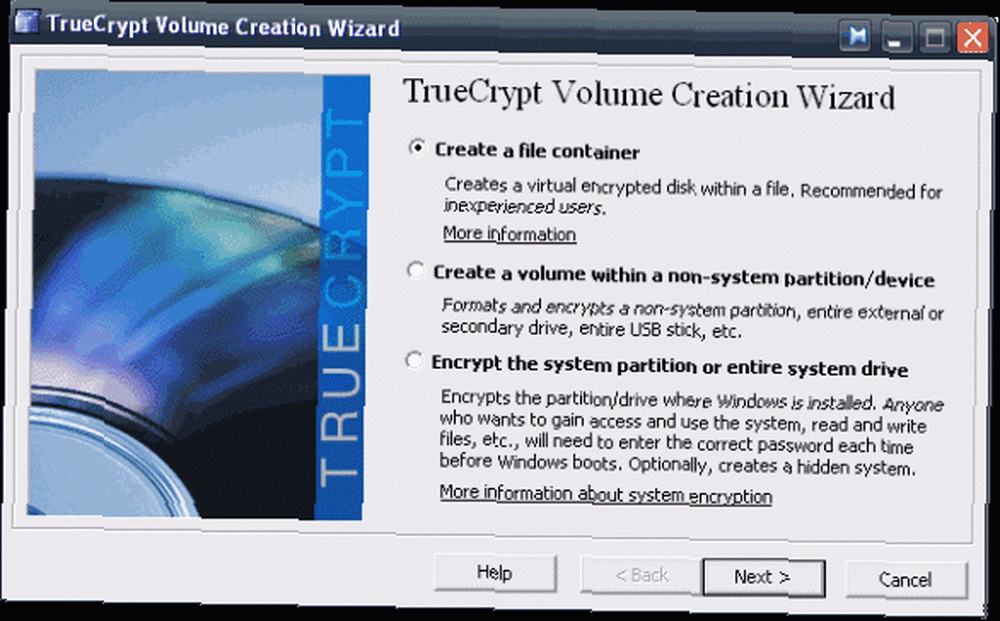
Escoger “crear un contenedor de archivos” y siga estas instrucciones del paso 3 para crear un contenedor cifrado. No voy a pasar por todo aquí, ya que es un proceso largo. Un punto importante sin embargo, NO llene toda la memoria USB. Solo haría un recipiente que se llene a lo sumo 75% de tu memoria USB. Deje el resto libre y sin cifrar. Siempre es bueno tener algo de espacio libre.
Antes de que alguien señale la opción 2 que encripta toda la memoria USB, todas las personas con las que he hablado sobre esto recomiendan que esto no se haga porque deshacerlo más tarde es complicado y puede dañar su unidad USB. Hacerlo a mi manera es mejor porque a) tienes algo de espacio libre para archivos sin cifrar yb) si ya no quieres Truecrypt, puedes eliminar todo el lote. Más fácil.
Paso cinco: mueva los programas al área cifrada

Una vez que se haya creado el contenedor cifrado, tendrá tres elementos en su memoria USB: la carpeta con sus programas / archivos, la carpeta con la aplicación Truecrypt y el contenedor cifrado que acaba de crear. Ahora lo que vas a hacer es mover tus programas y archivos DENTRO del contenedor encriptado.
Para ello, haga doble clic. “Truecrypt.exe” y “montaje” (elegir) en otra unidad, el contenedor cifrado que acaba de crear. Esto lo abre y lo desencripta. Cuando se abra, simplemente arrastre sus archivos y programas dentro con su mouse. Cuando haya terminado, simplemente desmonte el contenedor que lo vuelve a cerrar y lo cifra fuertemente. Nadie puede entrar ahora sin saber la contraseña. Espero que hayas elegido una contraseña muy buena!
No olvide eliminar los programas y archivos que se encuentran fuera del contenedor cifrado; los que acaba de arrastrar dentro del contenedor son copias. Si te tranquiliza, vuelve a montar el contenedor, ábrelo y mira dentro. Verás tus archivos y aplicaciones dentro de todo sano y salvo.
Paso seis - En resumen
Así que recapitulemos lo que hemos hecho aquí. No hemos encriptado toda la memoria USB. Todo lo que hemos hecho es colocar un contenedor encriptado en la memoria USB junto con el programa de encriptación Truecrypt para encriptar y desencriptar sus archivos. Si alguien robara la memoria USB o la encontrara (si la dejara caer), todo lo que encontraría en la unidad sería un contenedor cifrado que, sin la contraseña, es absolutamente inútil e irrompible.
También es posible que desee poner (en la parte no encriptada de la unidad) un archivo de texto con su nombre, dirección de correo electrónico y número de teléfono, de modo que si llegara un buen samaritano, tendrían la oportunidad de hacer lo correcto y devolver su propiedad para usted. También podría mencionarse un pequeño incentivo dependiendo de lo desesperado que esté por recuperar su propiedad.
¿Te gusta usar algún otro programa de cifrado que no sea Truecrypt? ¿Qué métodos particulares de protección y detección de memoria USB han funcionado para usted? Escuchemos sobre ellos en los comentarios!











